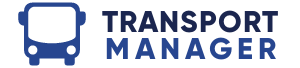Qu’est-ce qu’un cookie, ça sert à quoi ?
Le but des cookies est de donner une mémoire au web.
Les cookies peuvent avoir plusieurs buts différents, mais qui ont tous un point commun, retenir une information :
- Se souvenir du nombre de pages de résultats de recherche à afficher.
- Se souvenir d’un pseudonyme sur un site.
- Se souvenir des divers choix de l’internaute (couleurs, affichage personnalisé, etc…).
- etc…
En simplifiant, les cookies permettent de personnaliser et accélérer la navigation, en offrant une expérience adaptée à chaque internaute.
Comment vider le cache de votre navigateur et supprimer les cookies pour résoudre les problèmes que vous pouvez rencontrer
Les problèmes de téléchargement, de pages qui ne répondent pas ou d’affichage des images peuvent être causés par votre cache et cookies ou par une extension de navigateur (également appelée « add-on »). Pour résoudre ce type de problèmes, essayez de vider le cache et de supprimer les cookies. Si le problème persiste, désactivez les extensions dans votre navigateur.
Étape 1 : Vider le cache du navigateur
Le cache de votre navigateur stocke des données sur votre ordinateur pour accélérer le chargement des sites Web que vous avez déjà visités. Cependant, les données qu’il contient peuvent devenir obsolètes et provoquer des erreurs.
Cliquez sur le nom de votre navigateur pour accéder aux instructions :
Une fois le cache vidé, assurez-vous de redémarrer votre navigateur.
Étape 2 : Supprimer les cookies associés à un site
En général, il suffit de vider le cache pour résoudre les problèmes.
Si le problème persiste, vous pouvez essayer de supprimer les cookies associés au site en question. De cette façon, vous réinitialisez les préférences du site Web qui vous empêchent de l’utiliser de manière optimale.

Google Chrome
- Cliquez sur le bouton Menu (trois points verticaux).
- Sélectionnez Paramètres.
- Cliquez sur Confidentialité et sécurité, puis sur Paramètres des sites.
- Sous Contenu, cliquez sur Cookies et données de sites.
- Cliquez sur Afficher l’ensemble des cookies et données de sites.
- Tapez « intuit » dans la barre de recherche pour filtrer les cookies associés à Intuit.
- Cliquez sur Supprimer tous les cookies affichés ou sur la corbeille.
- Redémarrez Google Chrome pour que les modifications prennent effet.
Mozilla Firefox
- Dans Firefox, ouvrez le menu de l’application (coin supérieur droit).
- Sélectionnez Paramètres.
- Cliquez sur Vie privée et sécurité.
- Sous Cookies et données de sites, cliquez sur Gérer les données.
- Tapez « intuit » dans la barre de recherche pour filtrer les cookies associés à Intuit.
- Cliquez sur Supprimer les sites affichés.
- Cliquez sur Enregistrer.
- Redémarrez Mozilla Firefox pour que les modifications prennent effet.
Safari
- Ouvrez Safari, puis cliquez sur Safari à côté de l’icône Apple (coin supérieur gauche).
- Sélectionnez Préférences.
- Cliquez sur Confidentialité, puis sur Gérer les données du site web.
- Tapez « intuit » dans la barre de recherche pour filtrer les cookies associés à Intuit.
- Cliquez sur Tout effacer.
- Cliquez sur Supprimer.
- Cliquez sur Terminer.
- Redémarrez Safari pour que les modifications prennent effet.